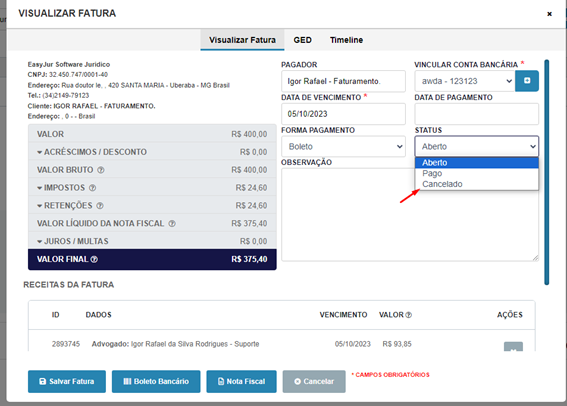O que é uma fatura?
Uma fatura, essencialmente, é um documento que lista as receitas que um cliente deve pagar. Para um escritório de advocacia, ela pode detalhar os serviços jurídicos fornecidos aos clientes, indicando o valor que deve ser pago. No contexto jurídico, as faturas podem abranger elementos como horas de trabalho, despesas geradas (tais como taxas de arquivamento e custos de deslocamento), além de outros encargos ou ajustes pertinentes.
Quando devo emitir uma fatura?
Não existe uma norma estrita quanto ao momento de emitir uma fatura. No entanto, aconselhamos fazê-lo quando mais de uma receita deve ser paga pelo cliente, proporcionando uma visão transparente e integral do montante devido. A fatura também simplifica a geração de outros documentos, como boletos e notas fiscais, ao unificar diversas receitas em um único documento fiscal.
Como emitir uma fatura?
Primeiramente, é vital compreender o que pode ser faturado. No EasyJur, tanto as receitas quanto as despesas de reembolso são passíveis de faturamento. Embora não seja recomendado faturar ambos os tipos simultaneamente por razões organizacionais, isso é viável. As despesas de reembolso podem ser faturadas porque o pagamento do reembolso acontece através de uma receita. Assim, na prática, faturamos apenas receitas. Pode parecer evidente, mas é crucial enfatizar que uma fatura deve incluir apenas receitas de um mesmo cliente.
Para realizar o faturamento de receitas, o primeiro passo é aprová-las. Para isso, acesse o módulo Financeiro e Contratos:
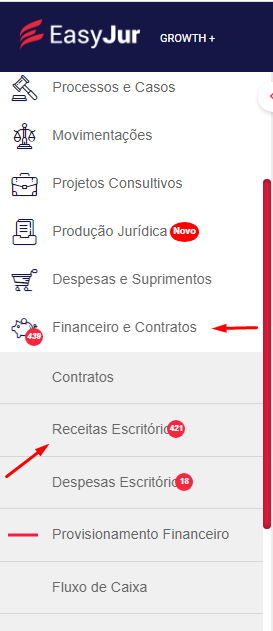
Dentro do módulo, é importante realizar a pesquisa que retornará as receitas que deseja faturar, utilizando, por exemplo, o nome do cliente. O uso do filtro é crucial por dois motivos:
– Ele exibirá exatamente todas as receitas que você quer faturar; ou
– Ele mostrará tanto receitas que deseja faturar quanto as que não deseja, mas todas que quer faturar estarão na primeira página, possibilitando a seleção apenas delas. Se as receitas que deseja faturar estiverem misturadas com as que não deseja, e estiverem distribuídas em páginas diferentes, será necessário utilizar mais filtros para que apareçam na mesma página, permitindo a seleção.
No exemplo abaixo, estamos filtrando pelo nome do cliente:
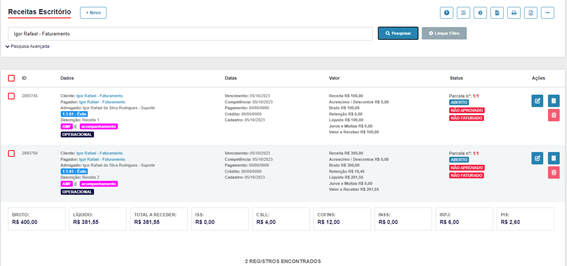
É importante destacar que, ao emitir uma fatura, ela terá apenas uma data de vencimento. Assim, se você faturar duas receitas com datas de vencimento diferentes, terá que escolher uma única data para a fatura.
Além disso, observe que existe uma receita de R$ 100,00 e outra de R$ 300,00, e somente a receita de R$ 300,00 calculou a retenção. Isso ocorreu porque a retenção no EasyJur é calculada apenas para receitas acima de R$ 215,05. No entanto, quando as receitas faturadas somam um valor maior que R$ 215,05, todas as receitas da fatura terão retenção, independentemente do valor individual, pois a retenção da fatura será calculada com base na soma de todas as receitas faturadas. Portanto, após faturar, a receita de R$ 100,00 também apresentará retenção.
Para aprovar as receitas, é necessário que elas estejam vinculadas a um banco, então acesse cada receita para validar se há um banco associado.
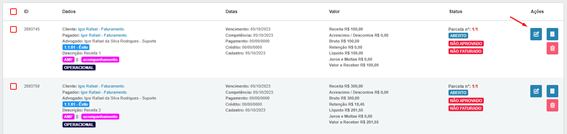
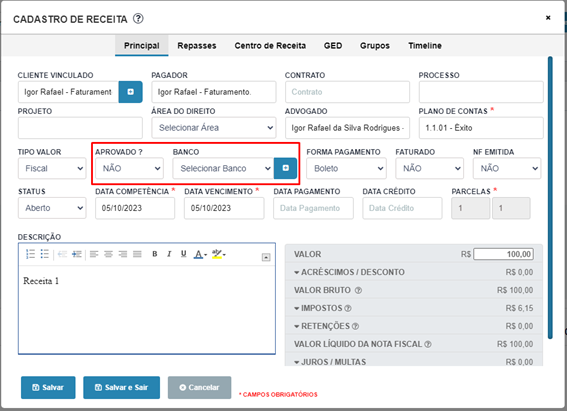
Dentro da receita, vincule-a a um banco e aproveite para alterar o campo de ‘Aprovado?’ para SIM. Após isso, basta salvá-la.
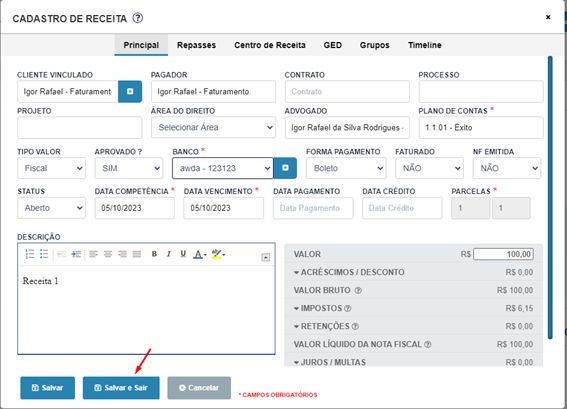
Realize a ação mencionada acima em cada uma das receitas.
Embora este fluxo funcione, ele não é particularmente eficiente. Imagine que você tenha 100 receitas para faturar, seria trabalhoso entrar em cada uma para aprovar. Por isso, podemos realizar a ação em massa. Contudo, não é possível inserir o banco em massa, desta forma, orientamos que o banco seja vinculado já no cadastro da receita.
Considerando que todas as receitas já têm um banco vinculado, agora selecione-as para realizar a aprovação em massa.
Se todas as receitas da pesquisa forem ser faturadas, selecione o campo ao lado do nome ID. Caso contrário, selecione cada receita individualmente.
Após a seleção, clique na opção para a ação em massa:
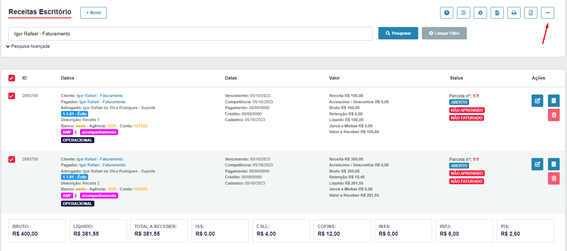
E, dentre as opções, selecione “Aprovar Selecionados” e, em seguida, clique em “Confirmar”.
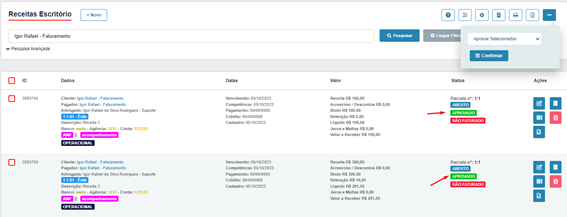
Agora, vamos proceder com o faturamento. Para isso, existem duas opções. A primeira é na própria ação em massa, selecionando “Faturar em Massa”. Se você escolher esta opção, basta seguir os passos que serão exibidos na tela. Aqui, vou demonstrar por outro meio.
Clique na opção “Faturar Receitas”:
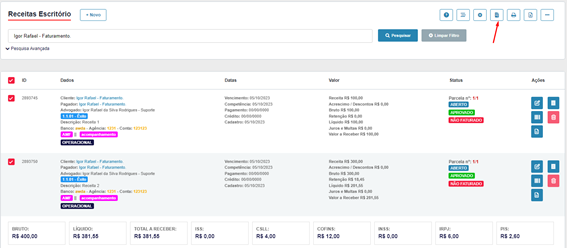
Após clicar, será exibida uma tela com todas as receitas que podem ser faturadas.
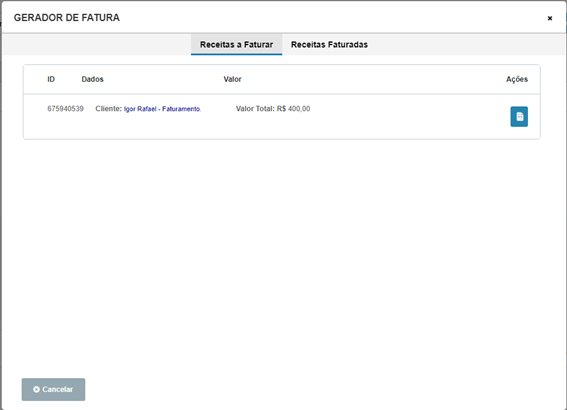
Se forem selecionadas receitas de clientes diferentes e que atendem aos requisitos para serem faturadas, será exibida uma fatura para cada cliente.
Agora, clique no botão “Visualizar Fatura”.
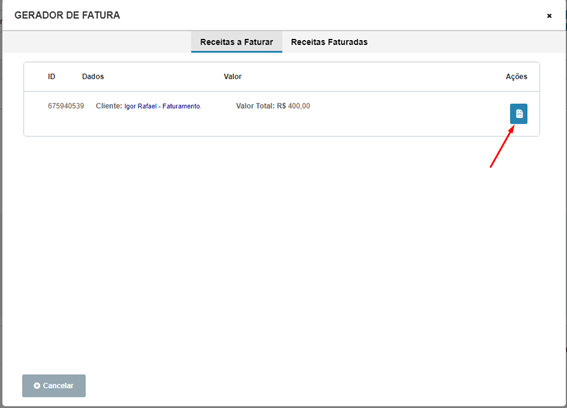
Antes de emitir, atualize os dados da fatura:
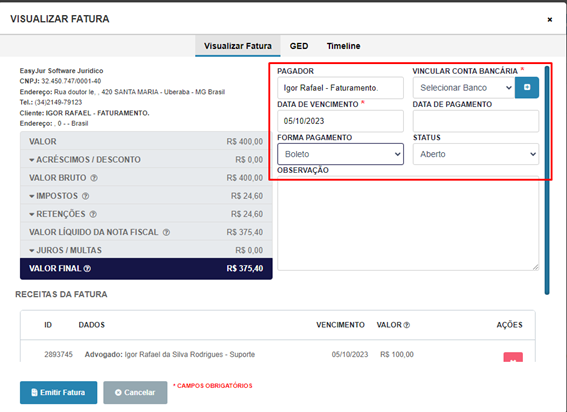
Na área “RECEITAS DA FATURA”, serão exibidas as receitas a serem faturadas:
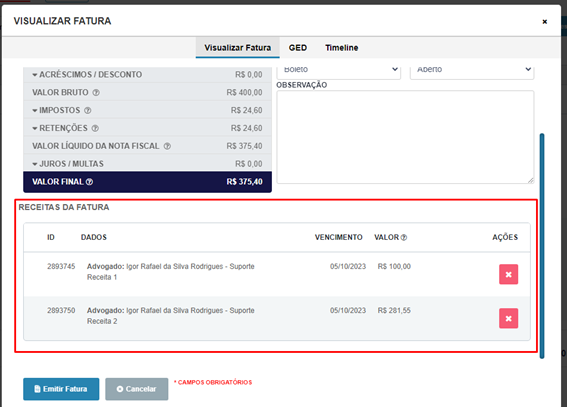
Valide se está tudo correto e, estando, basta clicar em Emitir Fatura.
Após faturar, as receitas terão uma etiqueta com o seguinte padrão: “Faturado: nº da fatura”.
Observe que, após a faturação, a receita de R$ 100,00 passa a ter retenção.
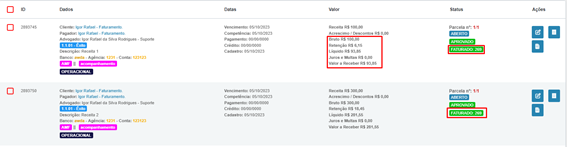
Clicando nesta tag a fatura será exibida.
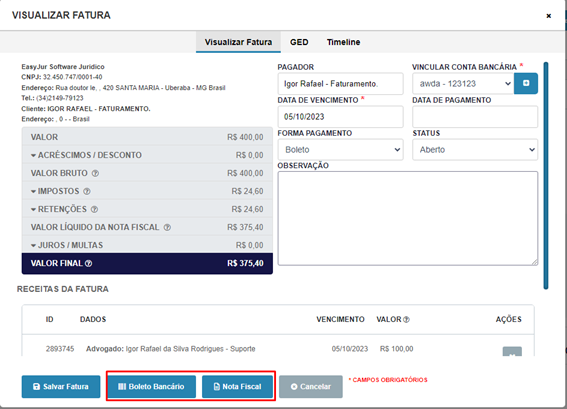
Após a faturação, todas as suas ações ocorrerão na fatura. Assim, se precisar emitir uma nota fiscal, isso será feito na fatura; o mesmo se aplica caso precise emitir um boleto.
Dúvidas
Minha receita aparece como não faturada, e agora?
R: O faturamento não é algo obrigatório; a ideia é utilizá-lo quando for necessário agrupar receitas. Caso você tenha apenas uma receita e ela esteja como “NÃO FATURADO”, não se preocupe, pois isso não trará qualquer tipo de prejuízo à operação. Se preferir, você pode faturar essa única receita ou, simplesmente, entrar na receita e mudar o campo “FATURADO?” para “SIM”. No entanto, ao fazer essa mudança no campo, você não terá o arquivo da fatura.
Como envio a fatura para o cliente?
R: Acesse a mesma opção utilizada para emitir a fatura e, dentro dela, clique em “Receitas Faturadas”.
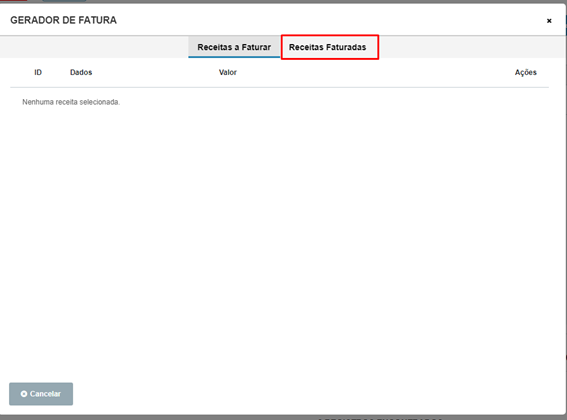
Utilize o filtro mais adequado para localizar a fatura. Neste caso, pesquisaremos pelo nome do cliente. Após inserir o filtro, clique em “Filtrar”.
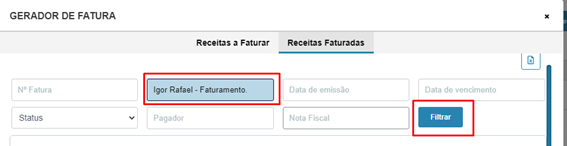
Ao localizar a fatura, você pode imprimi-la para tê-la fisicamente, salvar em PDF ou até mesmo enviá-la diretamente ao cliente por e-mail.
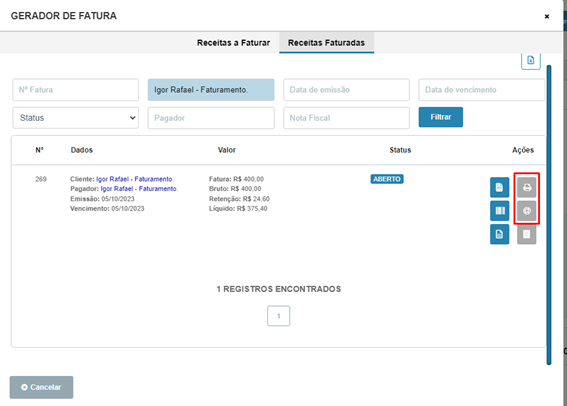
Como adiciono mais receitas à fatura?
R: Após a emissão de uma fatura, não é possível adicionar novas receitas a ela.
Como removo receitas de uma fatura?
R: Uma vez emitida, não é possível remover receitas de uma fatura. Para isso, é necessário cancelar a fatura existente e, posteriormente, faturar apenas as receitas desejadas, emitindo uma nova fatura.
Como cancelo uma fatura?
R: Para cancelar uma fatura, basta abri-la clicando na etiqueta (tag) que aparece nas receitas depois de serem faturadas e, dentro da fatura, simplesmente alterar o status para “cancelado” e salvar a fatura.